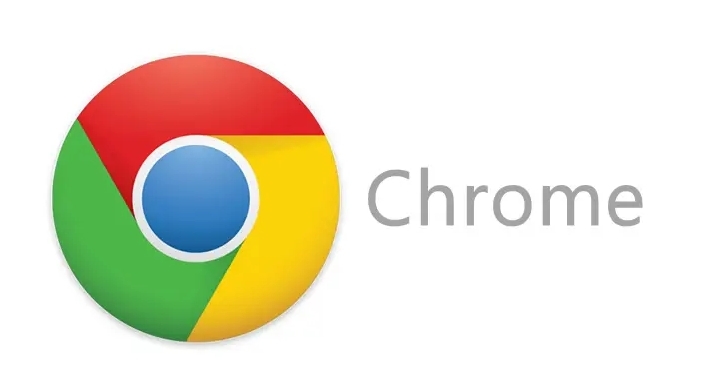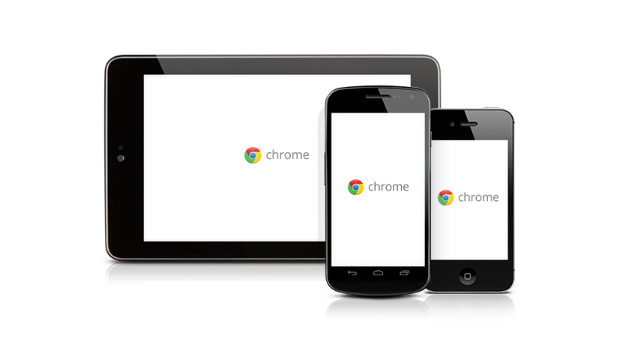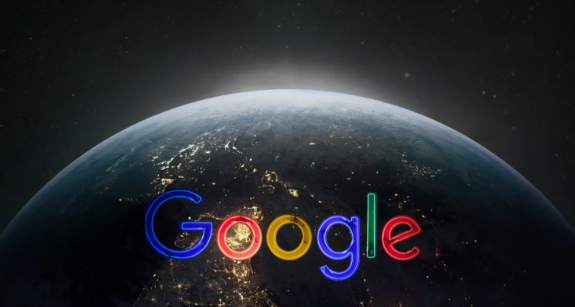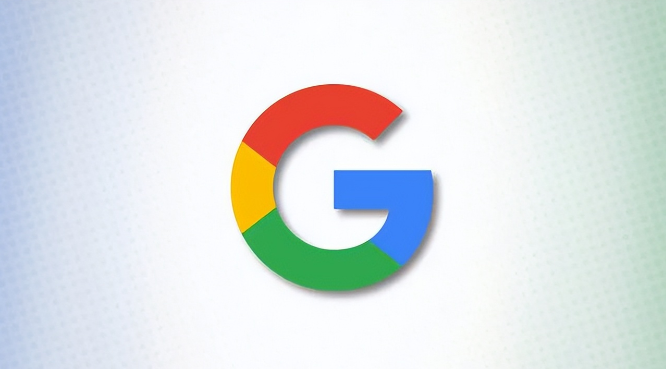打开谷歌浏览器,点击右上角三个点组成的菜单图标。选择“更多工具→扩展程序”,进入管理页面查看已安装的扩展列表。若发现与待装插件功能相似的旧版组件,建议先卸载以避免冲突。
清除浏览器缓存可释放存储空间并消除潜在干扰。在菜单中选择“清除浏览数据”,勾选“高级”选项卡下的“所有时间范围”,包括浏览历史、Cookie和其他站点数据后执行清理操作。重启浏览器使更改生效,再次尝试安装目标插件。
检查浏览器版本兼容性至关重要。点击菜单栏的“帮助→关于Google Chrome”,系统会自动检测更新。若提示有可用升级包,立即下载最新版本并完成安装,许多新特性支持依赖最新版框架运行。
当遇到非官方渠道获取的插件文件时,需启用开发者模式进行手动加载。在扩展程序页面右上角开启该功能开关,将下载好的.crx格式文件直接拖拽至页面空白处;若是压缩包则先解压到独立文件夹,再点击“加载已解压的扩展程序”按钮选择对应目录完成部署。
部分安全软件可能阻碍插件写入系统目录。暂时关闭防火墙或杀毒软件的实时监控功能,特别是那些带有网页防护模块的程序。安装完成后记得重新启用防护措施,确保日常浏览安全不受影响。
如果上述方法均无效,可尝试以管理员身份运行浏览器。右键桌面快捷方式选择属性,在兼容性设置中勾选“以管理员权限运行此程序”,应用修改后重新启动Chrome再次尝试安装操作。
对于反复报错的顽固插件,建议通过官方应用商店获取。访问Chrome Web Store搜索所需功能,点击“添加至Chrome”按钮自动完成标准化安装流程,这种方式能确保最佳兼容性和稳定性。
通过逐步排查缓存残留、版本差异、权限限制等因素,结合开发者模式的特殊安装通道,绝大多数插件安装失败问题都能得到有效解决。日常使用时注意及时更新扩展组件,避免同时运行过多资源占用型工具影响性能表现。